Μετατρέψτε, επεξεργαστείτε και συμπιέστε βίντεο/ήχους σε 1000+ μορφές με υψηλή ποιότητα.
3 αξιόπιστοι τρόποι συγχρονισμού ήχου και βίντεο στο iMovie/Alternative
Πώς να συγχρονίσετε ήχο και βίντεο στο iMovie; Είναι πράγματι ενοχλητικό όταν απολαμβάνετε να παρακολουθείτε την ταινία στο iPhone, αλλά ο μη συγχρονισμένος ήχος και το βίντεο συνεχίζουν να σας ενοχλούν και να προκαλούν προβλήματα θυμού σας. Λοιπόν, αυτή η ανάρτηση κατανοεί τι νιώθετε και για να σας βοηθήσει να διορθώσετε προβλήματα που δεν έχουν συγχρονιστεί, συλλέγει και διαθέτει 3 οδηγούς περιήγησης σχετικά με τον τρόπο συγχρονισμού ήχου και βίντεο στο iMovie σε Mac, iPhone ή iPad. Έτσι, χωρίς άλλη καθυστέρηση, εξερευνήστε τα τώρα!
Λίστα οδηγών
Μέρος 1. Τρόπος συγχρονισμού ήχου και βίντεο στο iMovie [Mac/iPhone/iPad] Μέρος 2. Ο ευκολότερος τρόπος συγχρονισμού ήχου και βίντεο iMovie με ένα κλικ Μέρος 3. Συχνές ερωτήσεις σχετικά με τον τρόπο συγχρονισμού ήχου και βίντεο στο iMovieΜέρος 1. Τρόπος συγχρονισμού ήχου και βίντεο στο iMovie [Mac/iPhone/iPad]
"Μπορείτε να συγχρονίσετε ήχο και βίντεο στο iMovie;" Ναι, μπορείς! Σύμφωνα με την Apple, οι χρήστες μπορούν να το διορθώσουν εξάγοντας τον ήχο από το βίντεο και να το ενσωματώσουν ξανά. Είναι απλά, σωστά; Σε περίπτωση που δεν ξέρετε πώς να το εκτελέσετε, αυτή η ανάρτηση περιλαμβάνει 2 απλούς τρόπους μαζί με τα εύκολα βήματα για συγχρονισμό ήχου και βίντεο σε Mac, iPhone ή iPad. Εξερευνήστε τα τώρα!
1. Συγχρονισμός ήχου και βίντεο στο iMovie του Mac:
Εάν αυτήν τη στιγμή χρησιμοποιείτε υπολογιστή Mac για αναπαραγωγή της συγκεκριμένης ταινίας με μη συγχρονισμένο βίντεο και ήχο. Ακολουθούν τα βήματα σχετικά με τον τρόπο συγχρονισμού ήχου και βίντεο στο iMovie χρησιμοποιώντας τον υπολογιστή Mac σας:
Βήμα 1Εκκινήστε το iMovie στο Mac σας και κάντε κλικ στο Αρχείο επιλογή στο Γραμμή μενού. Στη συνέχεια, σημειώστε το Εισαγωγή ταινιών κουμπί, επιλέξτε την ταινία που θέλετε να συγχρονίσετε και κάντε κλικ Επιλέγω κουμπί.
Βήμα 2Μετά από αυτό, επιλέξτε την προσθήκη κλιπ ταινίας, σημειώστε το Αποσύνδεση ήχου και περιμένετε να γίνει το iMovie εξαγωγή/εξαγωγή ο ήχου.
Βήμα 3Στη συνέχεια, επιλέξτε τον εξαγόμενο ήχο στο Χρονολόγιο. Στη συνέχεια, επιλέξτε το Επεξεργασία επιλογή και κάντε κλικ στο Περικοπή στην επιλογή επιλογή. Εδώ, ξεκινήστε να προσαρμόζετε το χρονισμό του ήχου με βάση τη ροή του βίντεο. Με αυτόν τον τρόπο, μπορείτε να συγχρονίσετε τον ήχο και το βίντεο στο iMovie.
Βήμα 4Μόλις είστε ικανοποιημένοι με τις προσαρμογές σας, κάντε κλικ στο Αρχείο καρτέλα και επιλέξτε το Αποθηκεύσετε επιλογή.

2. Συγχρονισμός ήχου και βίντεο στο iMovie του iPhone/iPad:
Διαφορετικά, σε περίπτωση που χρησιμοποιείτε iPhone ή iPad για να παρακολουθήσετε αυτό το μη συγχρονισμένο βίντεο και ήχο μιας ταινίας, ακολουθήστε τα παρακάτω βήματα που σας δείχνουν πώς να συγχρονίζετε ήχο και βίντεο στο iMovie χρησιμοποιώντας το iPhone ή το iPad σας:
Βήμα 1Εκκινήστε το iMovie στο iPhone ή το iPad σας και πατήστε το Νέο Έργο με το Εικονίδιο συν για να εισαγάγετε την ταινία με μη συγχρονισμένο ήχο και βίντεο.
Βήμα 2Μετά από αυτό, πατήστε το εισαγόμενο βίντεο στο Χρονολόγιο να αφήσει το επιθεωρητής εμφανίζονται στο κάτω μέρος της οθόνης της συσκευής σας.
Βήμα 3Στη συνέχεια, επιλέξτε το Δράσεις κουμπί με το Ψαλιδίζω εικονίδιο και πατήστε το Αποσπώ επιλογή. Στη συνέχεια, μετακινήστε το κλιπ ήχου σε μπλε χρώμα κάτω από το κλιπ της ταινίας μέχρι να κάνετε τον ήχο να συγχρονιστεί με το βίντεο στο iMovie. Μόλις τελειώσετε, μπορείτε τώρα Αποθηκεύσετε το αρχείο.
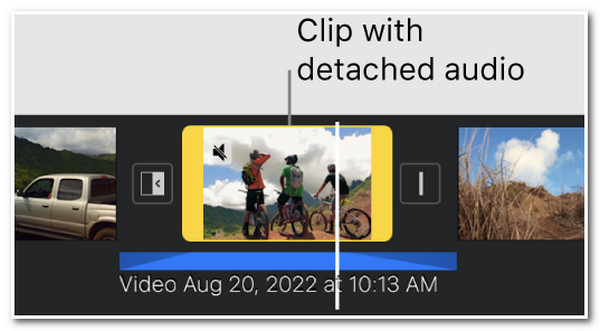
Μέρος 2. Ο ευκολότερος τρόπος συγχρονισμού ήχου και βίντεο iMovie με ένα κλικ
Ορίστε το! Αυτοί είναι οι 2 τρόποι για να διορθώσετε το μη συγχρονισμένο ήχου και βίντεο iMovie σε Mac, iPhone και iPad. Τώρα, μπορεί να διαπιστώσετε ότι το iMovie υποστηρίζει πάρα πολλές διαδικασίες και επιλογές για πρόσβαση πριν φτάσει στο τμήμα προσαρμογής ήχου και βίντεο. Εάν βρήκατε πάρα πολλές διαδικασίες, ένας άλλος εναλλακτικός και ευκολότερος τρόπος για να συγχρονίσετε ήχο iMovie με βίντεο είναι να χρησιμοποιήσετε το 4 Easysoft Total Video Converter εργαλείο! Λοιπόν, αυτό το εργαλείο είναι εμποτισμένο με μια εργαλειοθήκη όπου υποστηρίζει 20 ισχυρές λειτουργίες, συμπεριλαμβανομένου του Συγχρονισμού ήχου! Αυτή η λειτουργία σάς επιτρέπει να προσαρμόζετε τον ήχο της ταινίας σας χρησιμοποιώντας απλώς τη γραμμή ρυθμιστικού Καθυστέρησης βάσει της ροής του γονικού βίντεο!

Σας επιτρέπει να εισάγετε τη διάρκεια των δευτερολέπτων καθυστέρησης σύμφωνα με το γονικό βίντεο.
Υποστηρίξτε τη λειτουργία προσαρμογής έντασης ήχου που μπορείτε να χρησιμοποιήσετε για να τροποποιήσετε την ένταση του ήχου του βίντεό σας.
Με τις επιλογές προσαρμογής εξόδου βίντεο, μπορείτε να τροποποιήσετε την ανάλυση, τον ρυθμό καρέ, τον κωδικοποιητή, την ποιότητα κ.λπ.
Προσφέρετε διάφορες μορφές για την εξαγωγή του συγχρονισμένου βίντεο, όπως MP4, MOV, WMV κ.λπ.
100% Secure
100% Secure
Πώς να συγχρονίσετε το iMovie ήχου και βίντεο χρησιμοποιώντας το Εργαλείο μετατροπέα 4Easysoft Total Video:
Βήμα 1Κατεβάστε και εγκαταστήστε το 4 Easysoft Total Video Converter εργαλείο στον υπολογιστή Mac σας. Μετά από αυτό, εκκινήστε το εργαλείο, επιλέξτε το Εργαλειοθήκη καρτέλα και κάντε κλικ στο Συγχρονισμός ήχου χαρακτηριστικό.

Βήμα 2Στη συνέχεια, κάντε κλικ στο Προσθήκη κουμπί με το Εικονίδιο συνκαι επιλέξτε την ταινία που θέλετε να συγχρονίσετε τον ήχο και το βίντεο. Αφού επιλέξετε, σημειώστε το Ανοιξε κουμπί.
Βήμα 3Στη συνέχεια, σύρετε το Γραμμή ρυθμιστικού καθυστέρησης για να προσαρμόσετε τον χρόνο καθυστέρησης ήχου με βάση τη ροή του βίντεο. Μπορείτε να ελέγξετε τις αλλαγές σας παρακολουθώντας το στην ενότητα προεπισκόπησης του εργαλείου. Μπορείτε επίσης να προσαρμόσετε την ένταση του ήχου της ταινίας με βάση τις προτιμήσεις σας.

Βήμα 4Μόλις είστε ικανοποιημένοι με τις προσαρμογές σας και κάνετε τον συγχρονισμό του ήχου με το βίντεό του, μπορείτε να επιλέξετε το Εξαγωγή κουμπί για να αποθηκεύσετε τη συγχρονισμένη ταινία σας στον τοπικό σας χώρο αποθήκευσης.
Μέρος 3: Συχνές ερωτήσεις σχετικά με τον τρόπο συγχρονισμού ήχου και βίντεο στο iMovie
-
Μπορώ να προσαρμόσω τη διάρκεια του ηχητικού κλιπ ενός βίντεο αντί να το αποσπάσω;
Ναι, μπορείς. Απλώς πρέπει να πατήσετε το ηχητικό κλιπ, που συνήθως βρίσκεται κάτω από το βίντεο κλιπ. Στη συνέχεια, εμφανίζεται μια κίτρινη περικοπή λαβή και στις δύο πλευρές του κλιπ ήχου. προσαρμόστε το μετακινώντας το από αριστερά προς τα δεξιά ή αντίστροφα.
-
Γιατί αντιμετωπίζω μη συγχρονισμένο ήχο και βίντεο κάθε φορά που το παίζω στο iMovie;
Εάν αντιμετωπίζετε μη συγχρονισμένο ήχο και βίντεο κάθε φορά που παίζετε μια ταινία στο iMovie, η εφαρμογή σας πιθανότατα πρέπει να διορθωθεί. Μπορείτε να ενημερώσετε το λογισμικό του συστήματος, μια από τις καλύτερες λύσεις για την αντιμετώπιση αυτού του ζητήματος.
-
Χρειάζεται πολύς χρόνος για να εξαγάγει το iMovie μια επεξεργασμένη και συγχρονισμένη ταινία;
Ναί. Το iMovie χρειάζεται πολύ χρόνο για την αποθήκευση και την εξαγωγή της επεξεργασμένης και συγχρονισμένης ταινίας σας. Είναι πιο πιθανό να διαρκέσει 1 έως 2 φορές τη διάρκεια αναπαραγωγής της επεξεργασμένης ταινίας. Αλλά είναι φυσιολογικό να χρειάζεται πολύς χρόνος για εξαγωγή, ειδικά αν πρόκειται για ταινία.
συμπέρασμα
Αυτό είναι όλο! Αυτοί είναι οι 3 τρόποι συγχρονισμού ήχου και βίντεο στο iMovie και με ένα εναλλακτικό εργαλείο! Τώρα που ξέρετε πώς να λύσετε αυτόν τον μη συγχρονισμένο ήχο και βίντεο στο iMovie, μπορείτε τώρα να απελευθερωθείτε από μη συγχρονισμένο ήχο και βίντεο. Εάν διαπιστώσετε ότι το iMovie απαιτεί πάρα πολλές διαδικασίες για να μπορέσετε να συγχρονίσετε μια ταινία, αφήστε το 4 Easysoft Total Video Converter εργαλείο το συγχρονίζει μαζί σας με λίγα μόνο κλικ! Η δυνατότητα Audio Sync αυτού του εργαλείου είναι εμποτισμένη με μια γραμμή ολίσθησης διάρκειας. Αυτή η λειτουργία σάς επιτρέπει να προσαρμόσετε τη γραμμή ολίσθησης μέχρι να συγχρονίσετε ήχο και βίντεο μαζί!
100% Secure
100% Secure


